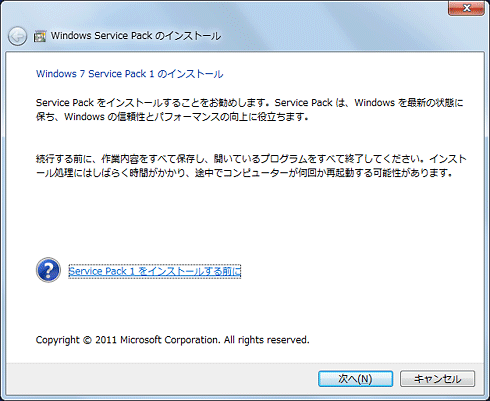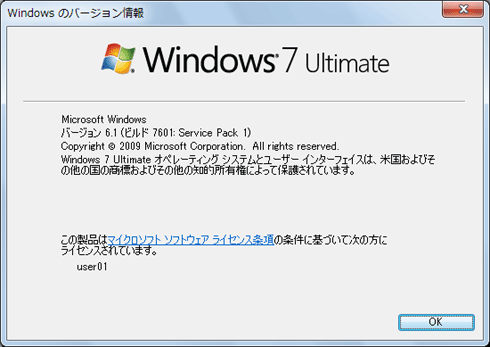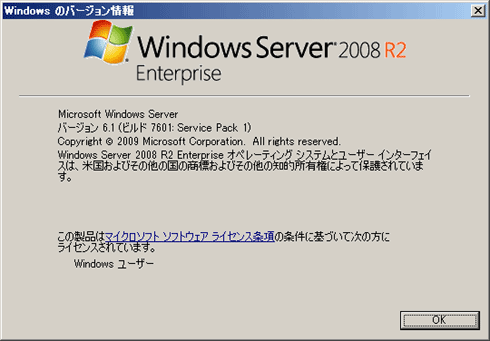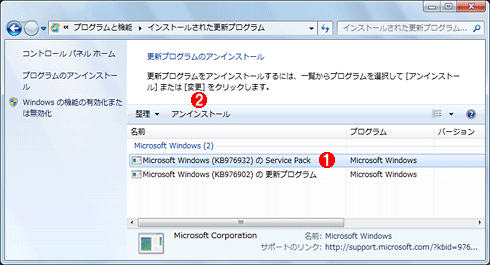Windows 7/Windows Server 2008 R2 SP1がリリース:Windows OS運用(1/3 ページ)
Windows 7とWindows Server 2008 R2向けの最初のService Pack、SP1がリリースされた。Hyper-Vの新機能、RemoteFXやDynamic Memoryも解説。
※本記事中で紹介しているリンクやWebサイト情報などは、Windows 7/Windows Server 2008 R2 SP1が一般向けに公開され、情報が整理された時点で適宜更新しますので、あらかじめご了承ください。
2009年10月にWindows 7およびWindows Server 2008 R2の出荷が開始されてからすでに1年以上経ち、最初の大規模修正プログラム集であるService Pack 1(以下SP1)がリリースされた。最近のWindows OSはクライアントOSとサーバOSで同じコードが使われているため、Windows VistaとWindows Server 2008向けのService Packの場合と同様に、今回のSP1はWindows 7とWindows Server 2008 R2向けに同じバイナリが適用できるようになっている。
ITPro向けのTechNetサイトや、開発者向けのMSDNサイトでのサブスクライバ向けダウンロード、ボリューム・ライセンス・ユーザー向けのSP1ダウンロードは2011年2月17日より開始された。これらのサイトでは、マルチ言語版(Multilanguage版)のSP1のDVDイメージが現在リリースされている。主要5言語版(米日独語などに対応)や、Windows 7およびWindows Server 2008 R2のSP1適用済みイメージ(すでにSP1が適用された状態で新規インストールできるパッケージ)などはまだリリースされていない(英語版はすべてリリース済み)。
Windows Updateやダウンロード・サイトでの配布は1週間後の2011年2月23日より開始される予定である。ダウンロードが困難な場合は有償のDVD-ROMによる配布も予定されている(詳細は上のニュースリリース参照)。
SP1の機能概要
今回のSP1はバグフィックスがメインであり、機能の追加はサーバ向けにいくつか行われているだけである。SP1の概要は以下のページなどを参照していただきたい。
- Microsoft Windows 7 Service Pack 1(Windows 7 SP1情報)
- Windows Server 2008 R2 Service Pack 1 および Windows 7 Service Pack 1 に関して(Windows Server 2008 R2 SP1情報)
- Windows 7 Service Pack 1 および Windows Server 2008 R2 に関する情報
SP1に含まれる修正項目の一覧などの情報は、現在のところ英語版が公開されている。
ここから入手できる情報によると、SP1での修正項目は800個以上ある。一部はHotFixとして入手可能なものもあるが、SP1を適用しないと更新されないものも少なくない。特に理由がない限り、SP1の評価や導入を検討するべきであろう。
修正プログラム以外の機能強化点としては、次のようなものがある。
| 機能 | 概要 |
|---|---|
| Intelの新CPUにおけるAVX命令のサポート | AVX(Intel Advanced Vector eXtensions。インテルのサイトを参照)は、Intelの第2世代Coreプロセッサ以降で利用可能な拡張命令セット(基礎解説「最新Intelプロセッサ「第2世代Core iシリーズ」は何が変わった?」参照)。データ幅や数の増えた新ベクトル・レジスタとその演算機能が利用できる。マルチメディア・データ処理などで性能向上が期待できる |
| RemoteFX | Windows Server 2008 R2のHyper-Vで利用可能な新機能。仮想マシンでDirectX描画機能やUSBデバイス接続などをサポートする。RemoteFXをサポートするために、リモート・デスクトップ接続プロトコルのバージョンが7.0から7.1になっている |
| Dynamic Memory | Windows Server 2008 R2のHyper-Vで利用可能な新機能。仮想マシンの動的なメモリ割り当てを可能にする |
| ウィンドウ位置の保存 | エクスプローラのオプション「ログオン時に以前のフォルダー ウィンドウを表示する」をオンにすると、再ログオン時にログオフ時のウィンドウ位置を再現する(以前はウィンドウの位置情報は保存されなかった) |
| フェイル・オーバー・クラスタにおけるストレージ | Windows Server 2008 R2のフェイル・オーバー・クラスタにおける共有ストレージが、全ノードから共有できなくても(見えなくても)構わない。一部のクラスタ・ノード間でのみ共有できるようになった |
| Windows 7/Windows Server 2008 R2 SP1における機能強化点(一部) これ以外については、上記のサイトのドキュメントや、Windows Server 2008 R2の主な変更点に関するドキュメント「Windows Server 2008 R2 SP1 技術概要」などを参照のこと。 | |
SP1の入手
SP1は本稿執筆時点では、まだ一般向けに公開されていない。そのため今のところ、入手するにはTechNetやMSDNのサブスクライバ向けダウンロードなどでダウンロードする必要がある。2011年2月23日には一般向け公開が開始されるので、その時点で改めてここで紹介する予定である。以下の実行例は、2011年2月17日にMSDNサブスクライバ・ダウンロードで公開されたマルチ言語版SP1の.ISOイメージ・ファイルの内容に基づいている。
以前のWindows VistaやWindows Server 2008向けのService Packの例から見ると、このようなマルチ言語版(全言語版に対応したService Pack)のほかに、主要5言語版やダウンロード・インストール版(セットアップ・プログラムを実行すると、必要なファイルをオンデマンドでダウンロードしながらインストールするバージョン)などがリリースされると思われる。またSP1の単体プログラムのほか、あらかじめSP1を適用したWindows 7やWindows Server 2008 R2のバイナリなどもTechNet/MSDNサブスクライバで提供される予定である。
市販のパッケージ製品やパーツなどと共に購入できるDSP版の提供、あるいは、あらかじめSP1が適用されたメーカー製プレインストールPCの提供などが始まるまでは、もうしばらく時間がかかると思われる。
SP1のインストール
マルチ言語版のSP1のDVDイメージの内容を見ると、次のようになっている。
I:\>dir
ドライブ I のボリューム ラベルは GRMSP1.1_DVD です
ボリューム シリアル番号は EA5A-515B です
I:\ のディレクトリ
2010/11/23 11:49 43 autorun.inf
2010/11/23 11:49 102,672 setup.exe
2010/11/23 11:49 947,070,088 windows6.1-KB976932-X64.exe
2010/11/23 11:49 536,437,704 windows6.1-KB976932-ia64.exe
2010/11/23 11:49 563,934,504 windows6.1-KB976932-x86.exe
5 個のファイル 2,047,545,011 バイト
0 個のディレクトリ 0 バイトの空き領域
この中には、アーキテクチャ別に3つのSP1の実行ファイルが含まれている。SP1をインストールするには、setup.exeを実行するか、いずれかのWindows6.1〜.exeファイルを実行すればよい。これ以外にも、Windows Update経由でインストールする方法もあるが、それについては、Windows Updateサイトで公開されてからこのページの情報を更新する。
インストーラを起動すると、最初は次のような画面が表示される。インストーラには特にオプションはなく、そのまま先へ進めていくだけで自動的にインストールと再起動などが行われる。
インストール後のWindowsバージョン・ダイアログは次のようになる。
インストーラのバージョンは、例えば次のようになっている。
C:\WIN7R2SP1>filever /v windows6.1-KB976932-x86.exe
--a-- W32i APP ENU 6.1.7601.17514 shp 563,934,504 11-23-2010 windows6.1-kb976932-x86.exe
Language 0x0409 (英語 (米国))
CharSet 0x04b0 Unicode
OleSelfRegister Disabled
CompanyName Microsoft Corporation
FileDescription Self Extracting Stub
InternalName SfxStub.exe
OriginalFilenam SfxStub.exe
ProductName MicrosoftR WindowsR Operating System
ProductVersion 6.1.7601.17514
FileVersion 6.1.7601.17514 (win7sp1_rtm.101119-1850) …バージョン
LegalCopyright c Microsoft Corporation. All rights reserved.
VS_FIXEDFILEINFO:
Signature: feef04bd
Struc Ver: 00010000
FileVer: 00060001:1db1446a (6.1:7601.17514)
ProdVer: 00060001:1db1446a (6.1:7601.17514)
FlagMask: 0000003f
Flags: 00000000
OS: 00040004 NT Win32
FileType: 00000001 App
SubType: 00000000
FileDate: 00000000:00000000
ファイル・バージョンが「6.1.7601.17514 (win7sp1_rtm.101119-1850)」となっていることから分かるように、SP1自体は2010年11月19日の時点で完成している(内部に含まれているファイル群もほぼその日付になっている)。SP1をビルドしてから3カ月ほど経過しているので、すでに多くのセキュリティ・パッチなどがリリースされている。SP1適用後も、忘れずにWindows Updateを実行して、最新のセキュリティ修正プログラムを適用しておこう。
SP1ブロック・ツールでインストールをブロックする
現在のところ、SP1のインストールはユーザーや管理者が明示的に指示しないと行われないが、将来はWindows Update/自動更新の一覧リストに自動的に表示され、SP1がそのままインストールされるようになる予定である。これは、Service Packの適用を忘れたり、セキュリティ設定が脆弱なままのコンピュータをそのまま放置したりしないようにするための措置である。
だがSP1におけるアプリケーションの検証が終了していない場合など、エンド・ユーザーによって勝手にインストールされると困る場合もある。そのようなときは、Service Packのインストールをブロックするツールを利用するとよい。このツールを利用すれば、SP1の公開から1年間(つまり2012年の2月中旬まで。正確な日付は未定。分かり次第、このページの情報を更新する予定である)は、Windows Update/自動更新の修正プログラム一覧に列挙されないようにブロックできる。ただしこれはWindows Update/自動更新経由でSP1をインストールする場合にだけ有効な機能である。手動でSP1をインストールするのを禁止することはできない。
Windows 7およびWindows Server 2008 R2向けのブロック・ツールは以下のページからダウンロードできる。
- Windows Service Pack Blocker Tool Kit - 日本語(ダウンロード センター)
- Windows Service Pack Blocker Tool Kit を Windows 7 でインストールする方法(サポート技術情報)
- Windows Service Pack ブロッカー FAQ
このブロック・ツールは、実はWindows OSの種類やエディション、SPのレベルなどによらず、すべて同じことを実行している。特定のレジストリに対して、SPのインストールをさせないようにするための設定を行っているだけである。
| 項目 | 内容 |
|---|---|
| キー | HKEY_LOCAL_MACHINEの \Software\Policies\Microsoft\Windows\WindowsUpdate |
| 値の名前 | DoNotAllowSP |
| 型 | REG_DWORD |
| 値の内容 | 1 → SP1の自動更新による適用をブロックする 0 → ブロックしない(0にするか、この値そのものを削除する) |
| Windows Update/自動更新によるVista SP1の列挙をブロックするレジストリ設定 | |
SP1のインストールをブロックするには、上のレジストリを設定するか、コマンド・プロンプトを開いてブロック・ツールを実行する。
C:\SPblocker>SPBlockingTool.exe /b ……ブロックする
Action successfully completed.
これを手動で1台ずつ適用してもよいが、会社などの場合はActive Directoryのグループ・ポリシーを使って一括で制御するとよい。ブロック・ツールの使い方については、以下の記事を参照していただきたい。対象OSは異なるが、するべき作業内容はまったく同じである。
- Windows TIPS「Windows Vista SP1の自動更新をブロックする」
- Insider's Eye「Windows Vista/Windows Server 2008 Service Pack 2がリリース」の「SP2のインストールとブロック」の項参照
SP1のアンインストール
SP1をアンインストールするには、コントロール・パネルの[プログラムと機能]を開き、[インストールされた更新プログラムを表示]のリンクをクリックする。そして「Microsoft Windows (KB976932) の Service Pack」という項目を選んで[アンインストール]ボタンをクリックする。
Copyright© Digital Advantage Corp. All Rights Reserved.

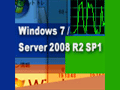
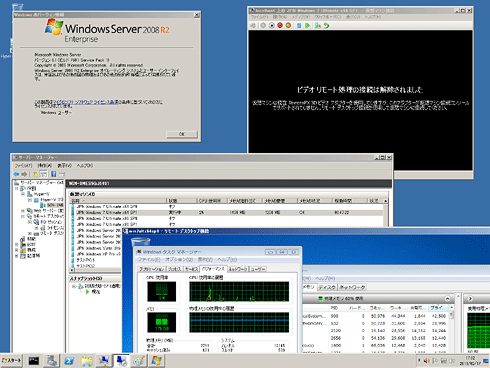 Windows Server 2008 R2 SP1
Windows Server 2008 R2 SP1